Contador de FPS: La nueva barra de juegos en Windows 10 ha ido recibiendo constantes actualizaciones y mejoras desde que aterrizó con la Actualización de mayo de 2019, y aunque entre sus muchos widgets ya había algunos que nos ofrecen monitores del rendimiento de nuestro equipo a nivel de CPU, GPU y Nivel de RAM, hasta el momento no disponíamos de medidor SPF.
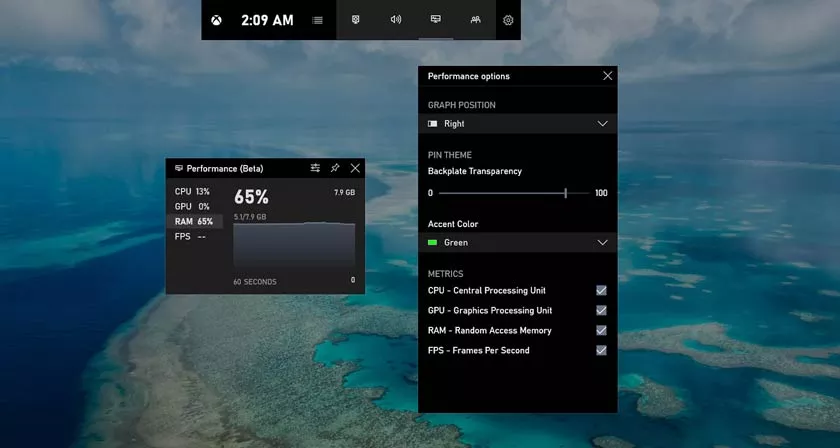
Y es que el frame rate es una de las cosas que más nos importa a muchos a la hora de jugar a videojuegos en PC, y hasta ahora en Windows era necesario instalar herramientas de terceros para poder medirlos mientras jugábamos. Sin más, con la barra integrada es más fácil que nunca, aunque con algunos matices.
Cómo Activar El Nuevo Contador De FPS En La Barra De Juegos De Windows 10
Si bien la actualización debería llegar automáticamente en los próximos días, o ya debería estar en tu lista de aplicaciones con actualizaciones si ingresas aMicrosoftStore, también puedes forzarla manualmente usando el enlace a la tienda con la última versión.
Una vez que tu barra de juego esté actualizada, deberías poder verificar inmediatamente si ya tienes tucontador de FPSdisponible.Simplemente presiona la tecla Windows + G y mira el widget de rendimiento que ahora deberías tener además de CPU, GPU y RAM, una sección con los FPS.
Si no tienes ningún juego abierto, no se mostrará información, y la otra posibilidad es que aparezca un script y el medidor no muestre nada incluso cuando juegas. Como le pasó a este servidor. Aquí está la solución:
Cómo Arreglar Que La Barra De Juegos De Windows 10 No Muestra Los FPS
Si en tu barra de juego ves un mensaje como el de la imagen de arriba, es decir, se te informa que necesitas acceso extendido al Control de cuentas de usuario para obtener información de FPS, debes hacer clic en el botón Solicitar acceso que aparece a continuación.
Esto abrirá una ventana emergente que le preguntará si desea otorgar permiso aXboxGame Bar, solo diga que sí y regrese a la barra de juegos para ver si el mensaje desapareció.
Si ahora se muestran los SPF, está de suerte y esto es todo lo que tiene que hacer, si el problema persiste, debe hacer un par de cosas más:
Haga clic con el botón derecho en el botón de inicio de Windows y seleccione Administración de equipos. Una vez en esa ventana, seleccione Usuarios y grupos locales, y luego seleccione Grupos.
En la lista de nombres a la derecha, busque el elemento llamado Usuarios de registro de rendimiento y haga doble clic en él. En la ventana Propiedades que aparece, haga clic en Agregar… y el siguiente paso es agregar la cuenta de administrador y su propia cuenta de usuario en el cuadro de nombres de objetos. Como se ve en la imagen.
Primero, escriba «Administrador» y presione OK. Luego agregue otro usuario y escriba la dirección de correo electrónico de su cuenta de Microsoft que usa para iniciar sesión en Windows 10.
Reinicie para que los cambios surtan efecto. Esto debería agregar usuarios al grupo que tiene acceso a los registros de rendimiento y, por lo tanto, permitir que la barra de juego le muestre FPS.
Por lo tanto, puede activar el nuevo contador de FPS en la barra de juegos de Windows 10. Si aún siente algún problema, coméntenos en el cuadro de comentarios.

